NHK語学番組をダウンロードし、iPhone/Androidスマホで持ち歩く!
2016最新

「耳勉強法」の肝心は繰り返して聞く!
NHK語学番組のストリーミング放送をダウンロードし、iPhone/Androidスマホで聞くのが最善策!
「録ちゃん」は2020年4月16日(木)から提供終了です。
Web動画ダウンロード・録画・動画変換・動画編集・DVD作成・音楽メタデータ修正機能を搭載する、「スーパーメディア変換!」をおすすめいたします。
NHK語学番組を利用している方は、さぞ「耳勉強法」のメリットを実感できるでしょう。いつでもどこでも、スキマ時間を最大限に利用し、勉強が捗ります。
しかしご存じですか?「耳勉強法」の肝心は繰り返して聞くことです。1回のみを聞くでは、分からないことがそのまま流れてしまい、勉強の効率がよくありません。
NHK語学番組は確かに便利ですが、「固定の勉強時間がないから、番組の放送やストリーミングを聞き逃してしまった。」という状況も多いですね。また、アプリでは放送やストリーミングを録音することができないため、繰り返しの勉強ができなくなります。
一番いい方法は、NHK語学番組のストリーミング放送を録音し、iPhoneやAndroidスマホに入れて、通勤や通学の移動中で繰り返して聞くです。
聞いて聞いて、勉強内容がどんどん理解し、頭に吸収されます。
NHKオフィシャルから、番組CD、音声ダウンロード版の購入という解決策がありますが、CDや音声教材をいちいち購入しなくてはならず、出費も馬鹿にできませんね。
そして最近、NHK語学番組をダウンロードできる便利かつ無料のツール、CaptureStreamが使えなくなりました。では、他の方法はあるのでしょうか。
ここで「録ちゃん」(Mac版、Win版あり)というソフトを見つかりました。たったこれ一本を使って、NHK語学番組のストリーミング放送をダウンロードし、iPhoneやAndroidスマホに入れることが、とても便利になりました。
早速「録ちゃん」を使って、NHK語学番組のストリーミングを録音し、iPhoneやAndroidスマホに転送しよう!
ここではMac版を例に説明いたします。
NHK語学番組のストリーミングを録音する
1勉強したいNHK語学番組のストリーミング再生ページを開き、再生します。
録ちゃんで、音声が検出されたら、簡単な録音設定をしましょう;
設定のボタンを押して、音楽ファイルのフォーマット(MP3/MP4)、品質を自由に設定します;
語学番組のため話に隙間が出やすいので、ソフト環境設定では、「自動分割」の無音検出を出来るだけ最大値に選択しましょう。
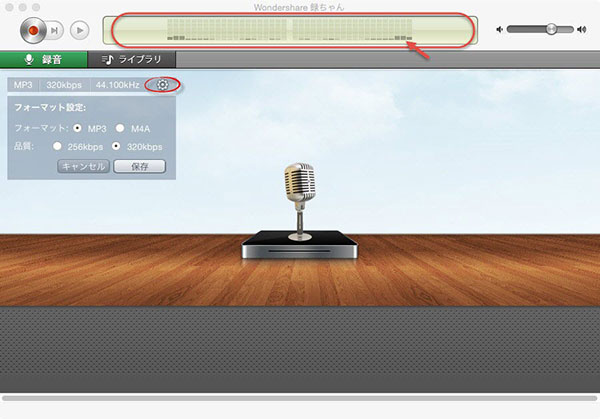
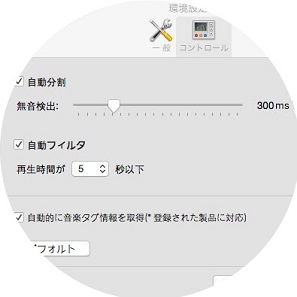
2録ちゃんでNHK語学番組ストリーミングの録音を開始します。
スタンダードバーでは、「REC」と表示されます。
録音中、他のタブ、ウィンドウを開いても、録音には影響を与えることはありません。ただし、他の音声を流れないようにしてください。
「REC」ボタンを再度クリックすると、先録音した内容が音声ファイルとして生成され、下のファイルバーで表示されます。
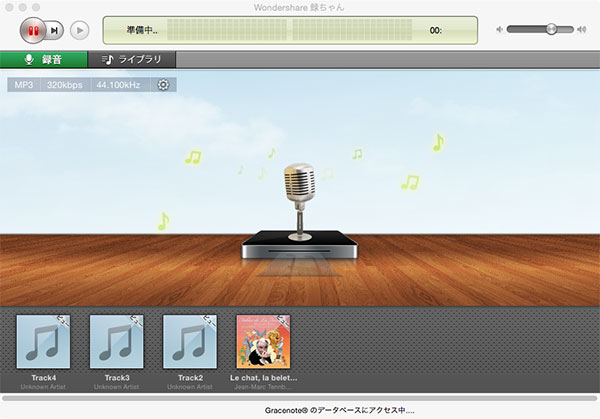
録音したファイルをiPhone/Androidスマホに転送する
1転送完了後のファイルが探しやすい!まずはファイルを簡単にリネームしましよう。
「ライブラリ」メニューを開き、録音ファイルのタイトル、アルバム写真、音楽タブなどを編集できます。
例えば、探しやすさを目的で、ファイルのアルバムジャケットをNHK語学イメージキャラクターの子犬に、タイトルを「NHK語学20160608」に設定します。
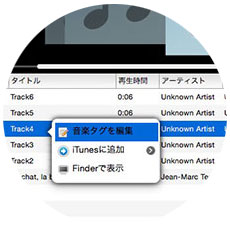 ▶
▶ 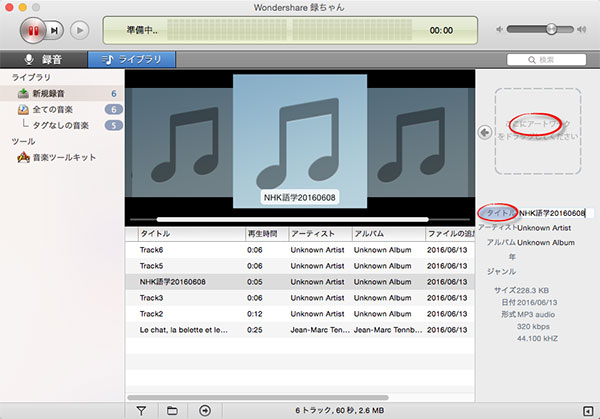
2編集完了後の録音ファイルをiPhone/Androidスマホに転送する
「録ちゃん」なら、たった一本のソフトで直接録音ファイルをiTunesに転送し、簡単のiPhone転送が実現。
1)「iTunesに追加」をクリックし、iTunesの音楽ライブラリの任意フォルダに追加します。
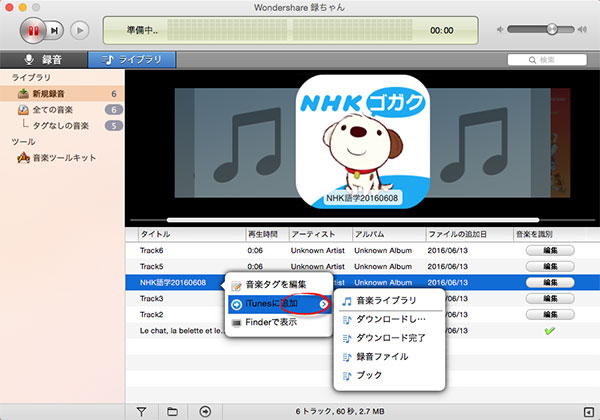
2) iTunesを開き、iPhoneをパソコンに接続します。先のフォルダの録音ファイルを選択し、「プレイリストに追加」メニューで、自分のiPhoneを選択します。
これでiTunesでiPhoneへの転送が完了。早速iPhoneの音楽アプリで聞きましょう!
まとめ
録音と転送、たった2STEPで、NHK語学番組のストリーミング再生をダウンロードできました。
NHK語学番組だけでなく、他のWebラジオ放送の録音も全部できます。自分なりの活用方法を見つけましょう。

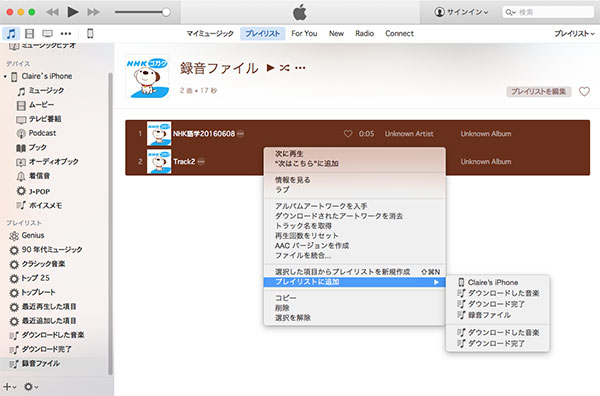
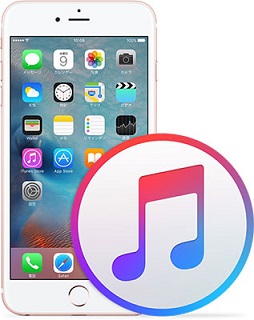
ka haru
Editor
コメント(0)